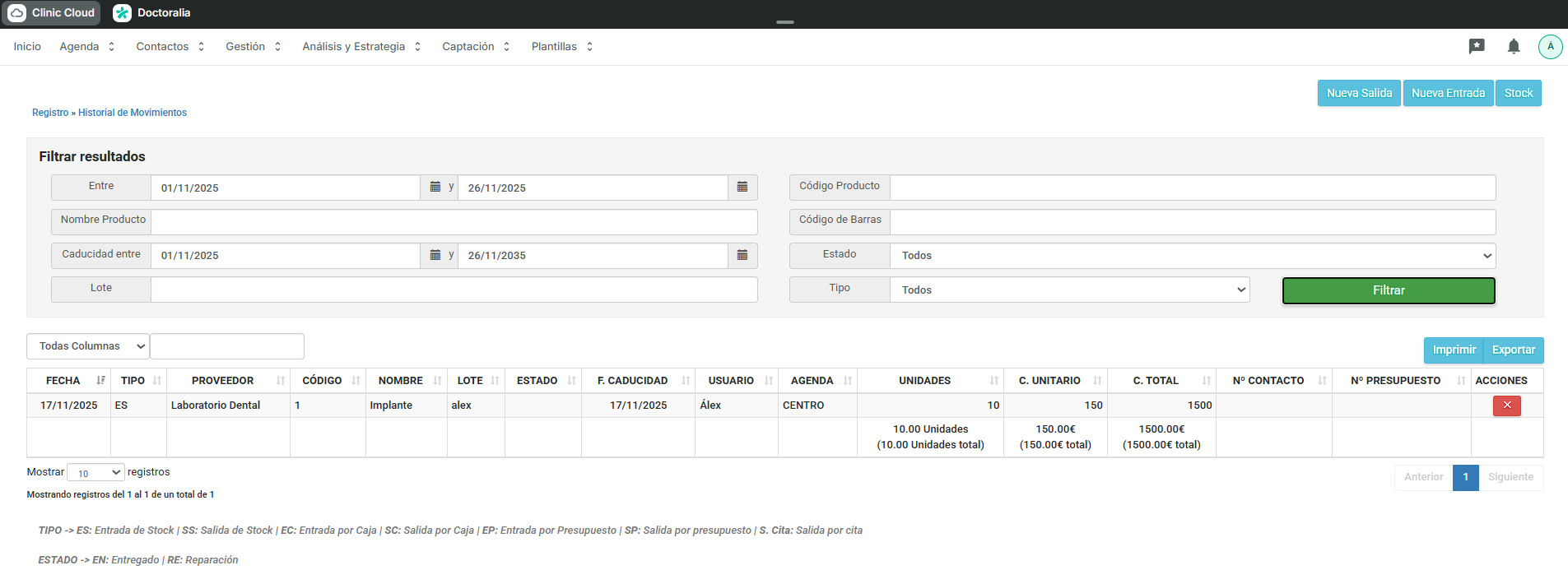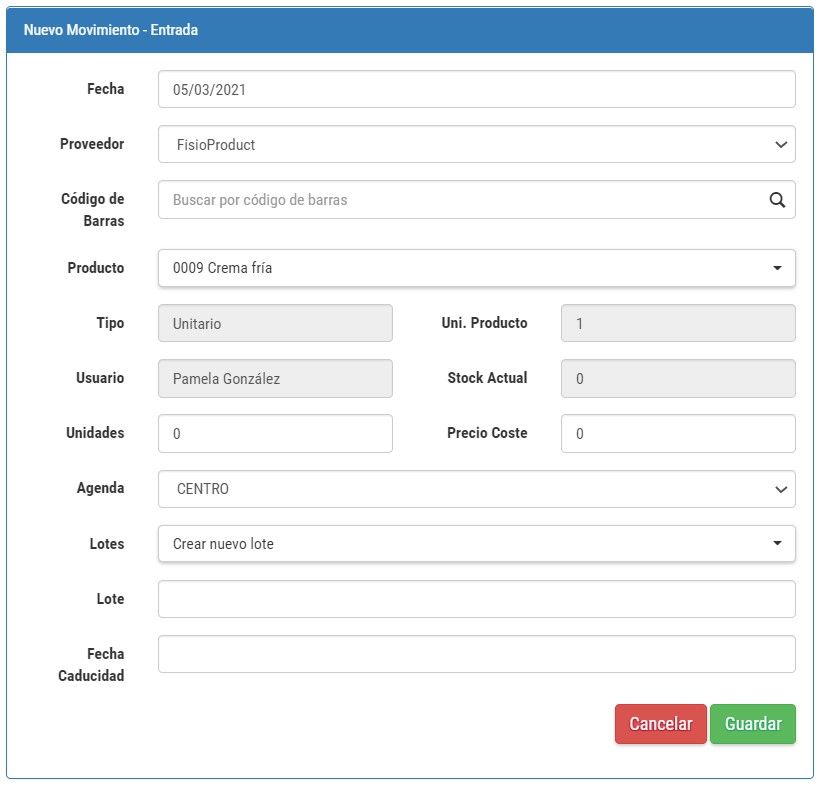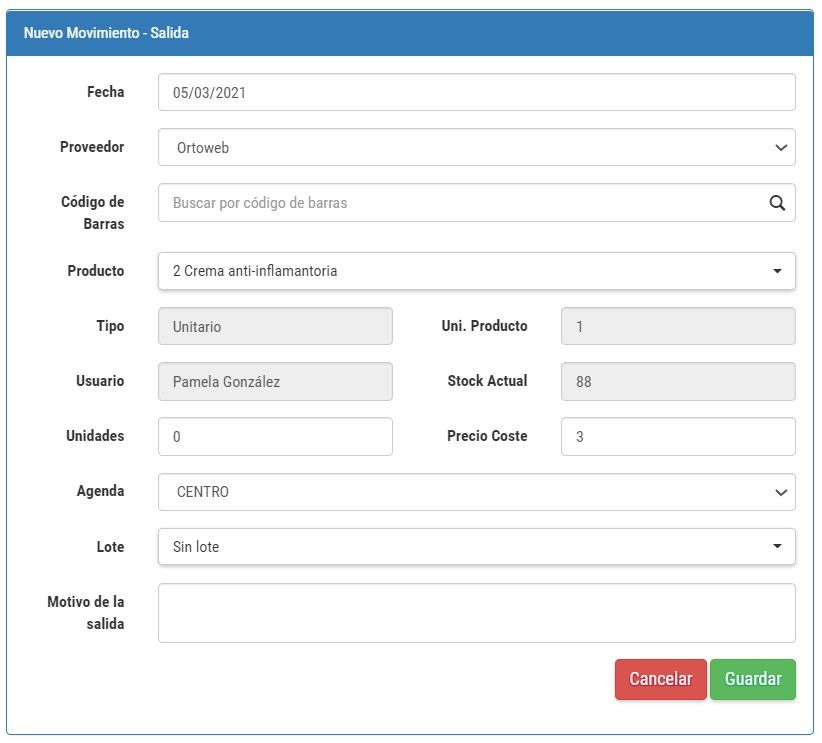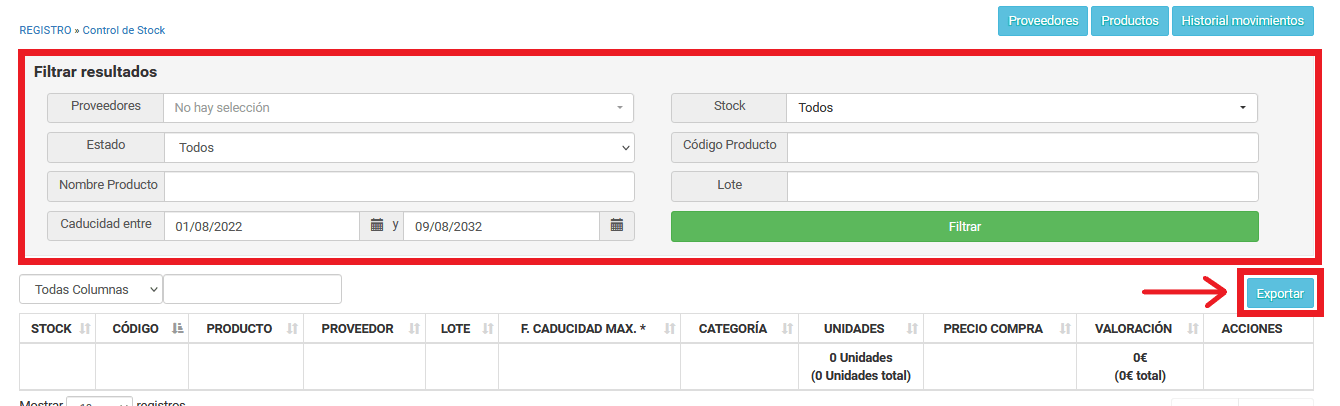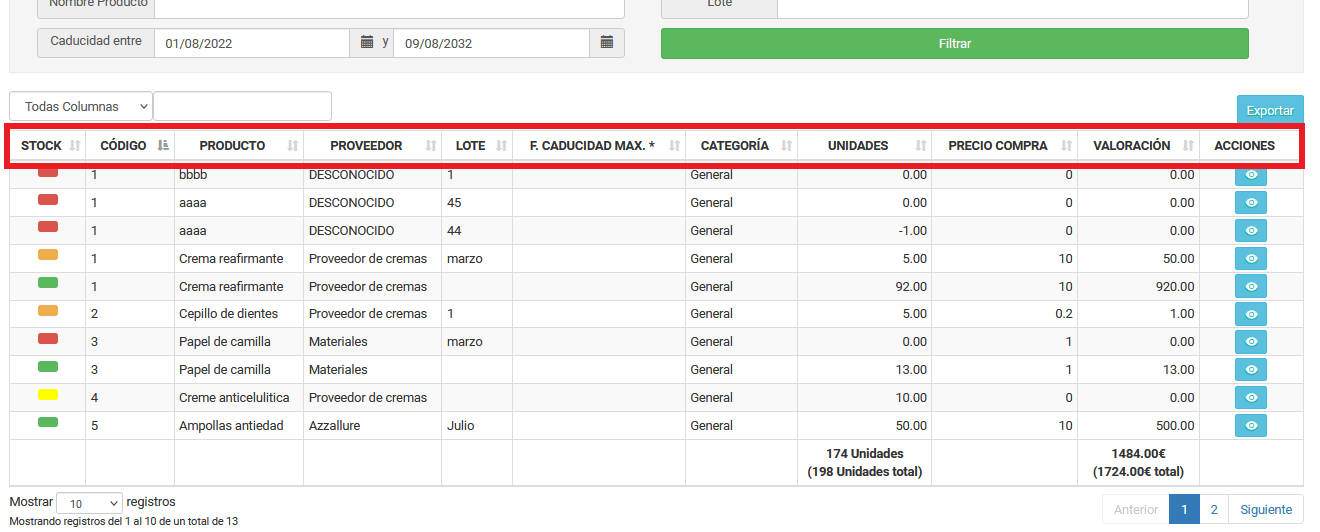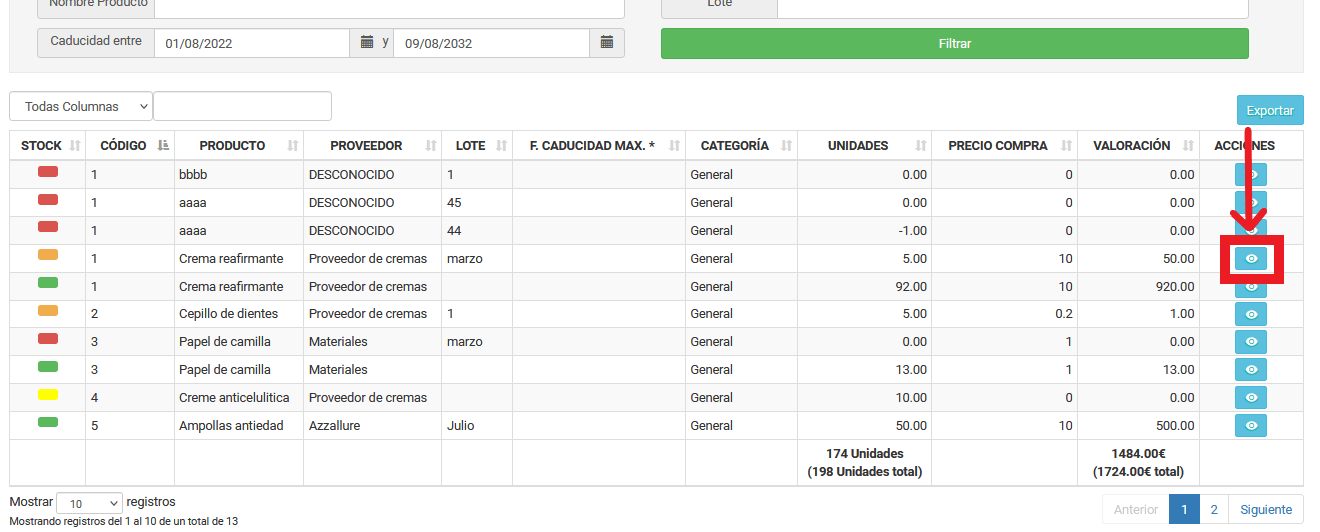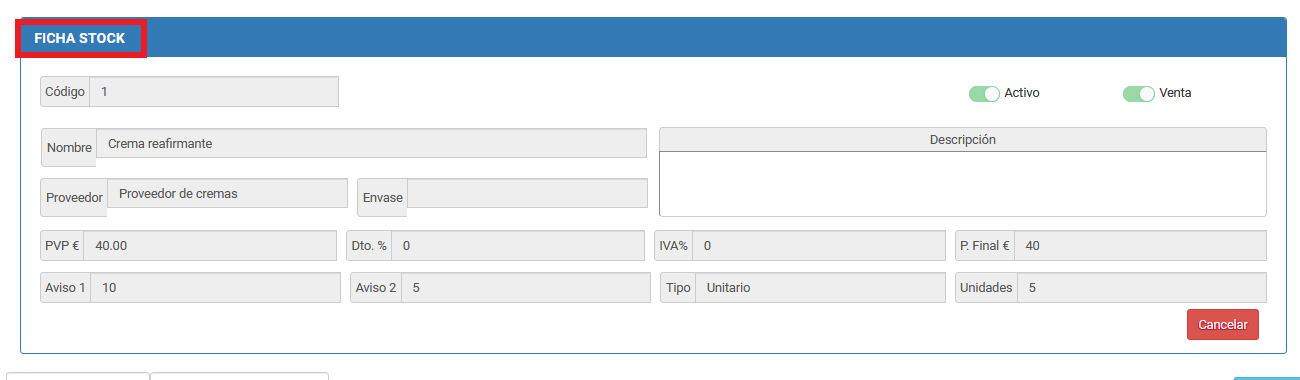Clinic Cloud cuenta con un módulo de stock en el que podremos controlar la cantidad de nuestros productos y desde el que podemos dar entrada o salida a cada uno de ellos.
Debemos tener en cuenta que previamente debemos configurar nuestros Proveedores y nuestros Productos. Para obtener más información sobre cómo debemos configurarlo es recomendable hacer clic AQUÍ.
Una vez configurado nuestros Proveedores y Productos accederemos al REGISTRO -> STOCK
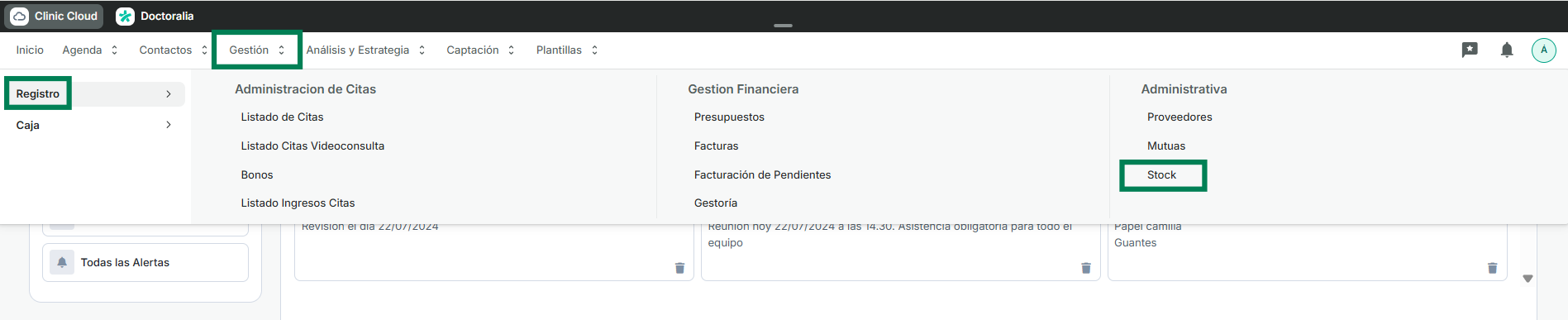
HISTORIAL DE MOVIMIENTOS
Al acceder a REGISTRO > STOCK nos encontramos en primer lugar el Historial de Movimientos:
Este apartado nos dará la información referente a todas las entradas y salidas de nuestros productos, de forma que, podamos filtrar y trabajar con todos los datos referentes a nuestros productos. Encontraremos los siguientes filtros:
- Fecha
- Código de producto
- Nombre de producto
- Código de barras
- Caducidad entre
- Estado
- Lote
- Tipo
En los resultados se mostrará:
- Fecha del movimiento.
- Tipo de movimiento.
- Proveedor al que está vinculado el producto.
- Código
- Nombre
- Lote del producto.
- Estado del producto (entregado o en reparación, en caso de que esté presupuestado).
- Fecha de caducidad del producto.
- Usuario que realiza el movimiento.
- Agenda a la que está relacionada el movimiento.
- Unidades.
- Coste unitario del producto.
- Coste total de las unidades que haya en el movimiento.
- Nº de contacto al que se relaciona el movimiento.
- Nº de presupuesto al que se relaciona el movimiento.
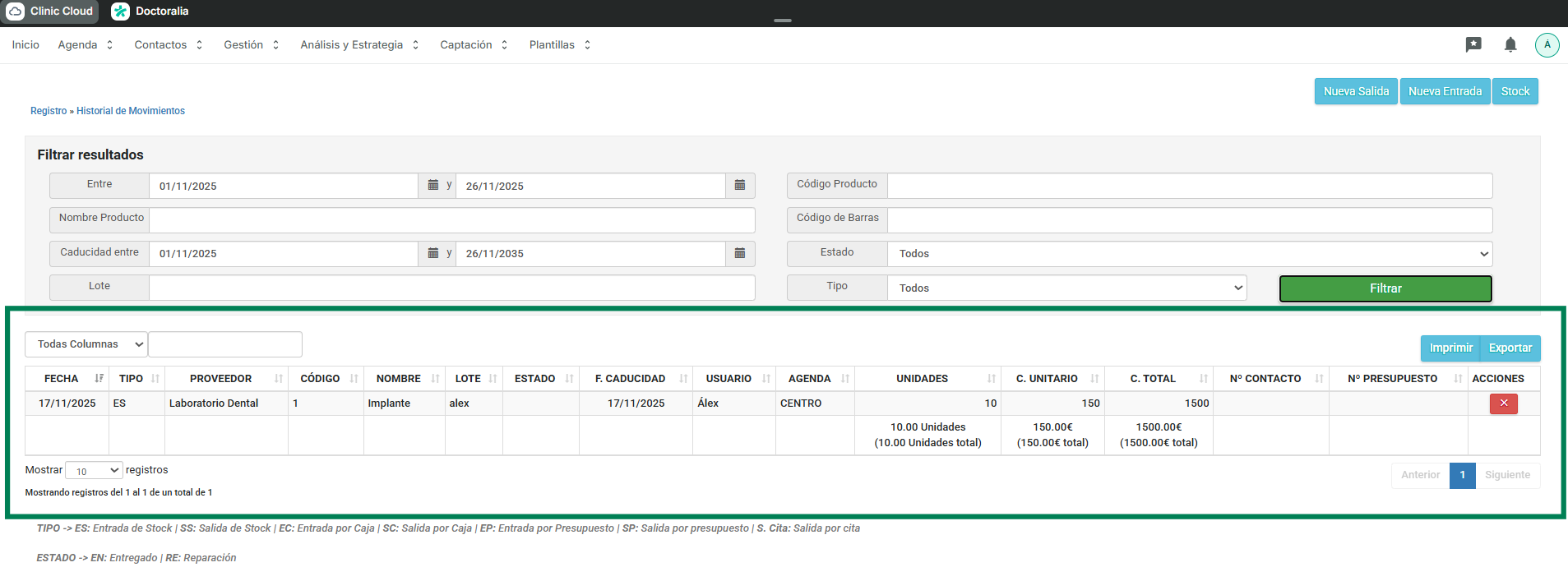
En la parte inferior tendremos una leyenda que nos indicará el significado de las iniciales que se encuentran en las columnas «Tipo» y «Estado» en los resultados mostrados:
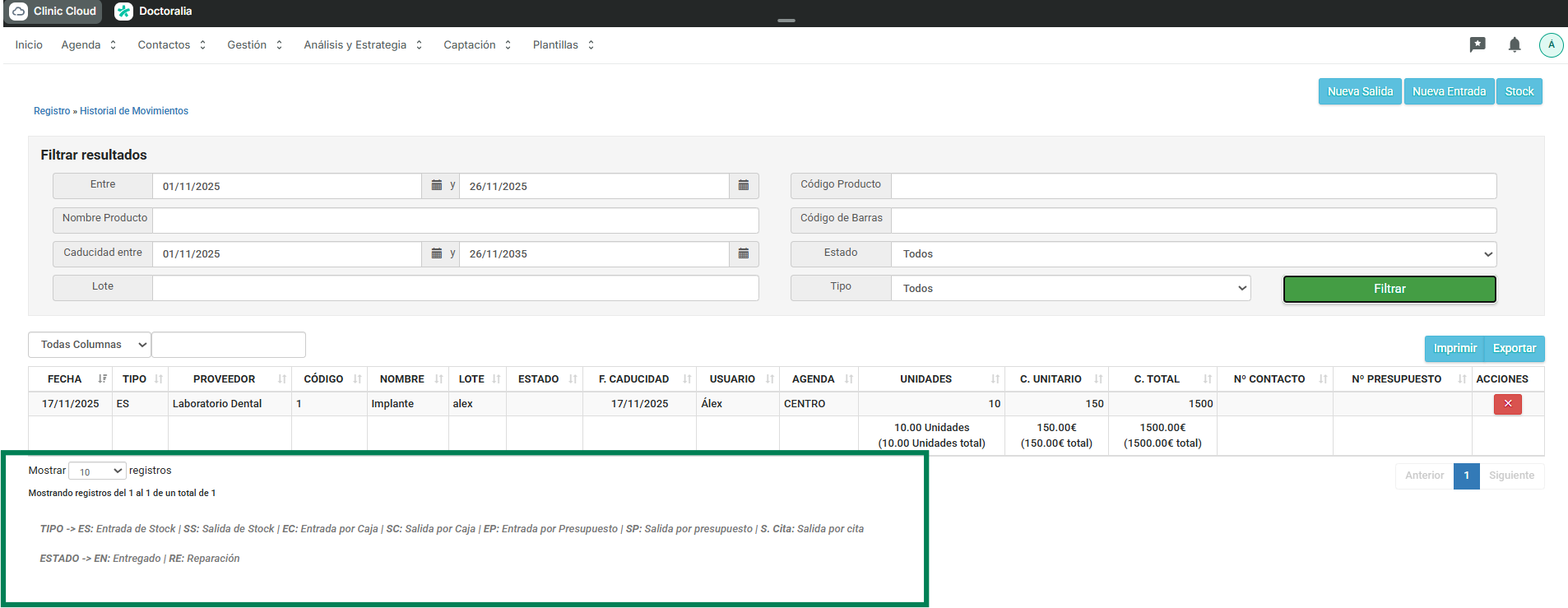
Debemos tener en cuenta que el rango máximo de fecha para filtrar es de 6 meses
Una de las mayores ventajas de este apartado es qué nos permite conocer que producto ha sido vendido o presupuestado y qué persona, pudiendo así realizar un seguimiento especifico del producto. Además, la columna «nº contacto» nos redirige directamente a la ficha de ese paciente, y la columna «nº presupuesto» nos permite acceder directamente al presupuesto del paciente en el que se ha incluido un producto
NUEVAS ENTRADAS Y SALIDAS DE STOCK
Desde el historial de movimientos podemos también incluir o retirar unidades de productos de nuestro almacén. Solo tendremos que hacer click en «nueva entrada» o «nueva salida» en la parte superior derecha de nuestra pantalla.
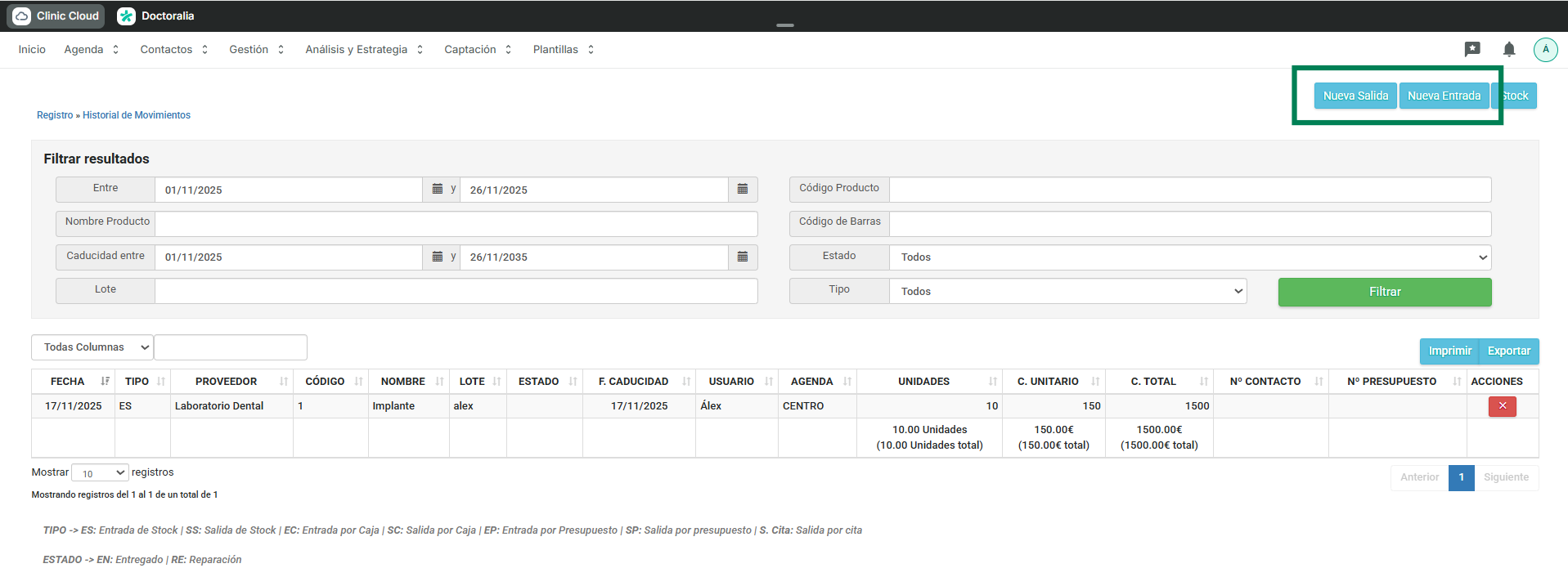
Introducimos proveedor y producto, o leemos el código de barras en el caso de que dispongamos de un lector. A continuación introducimos el nº de unidades, el lote del producto y la fecha de caducidad.
Debemos tener en cuenta que no se pueden hacer entradas con distintos precios en un mismo lote. Si al hacer la entrada o salida, escogemos un lote ya creado, el precio se bloquea.
Nueva entrada:
Nueva salida:
STOCK DE PRODUCTOS
En la parte superior derecha encontraremos el botón de STOCK que nos llevará al Stock de nuestros productos:
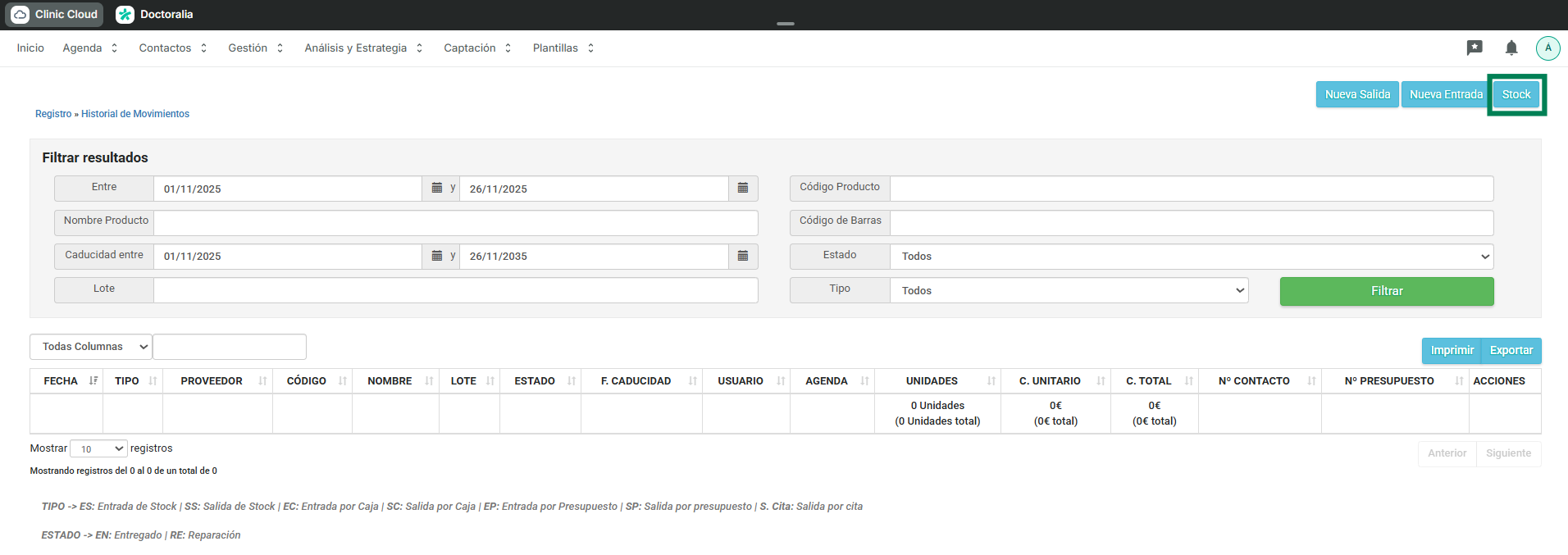
En la parte superior derecha nos encontramos con:
- PROVEEDORES: Acceso directo al Registro de Proveedores.
- PRODUCTOS: Acceso al listado de productos registrados en el programa.
- HISTORIAL DE MOVIMIENTOS: Volvemos a la interfaz de Historial de Movimientos.
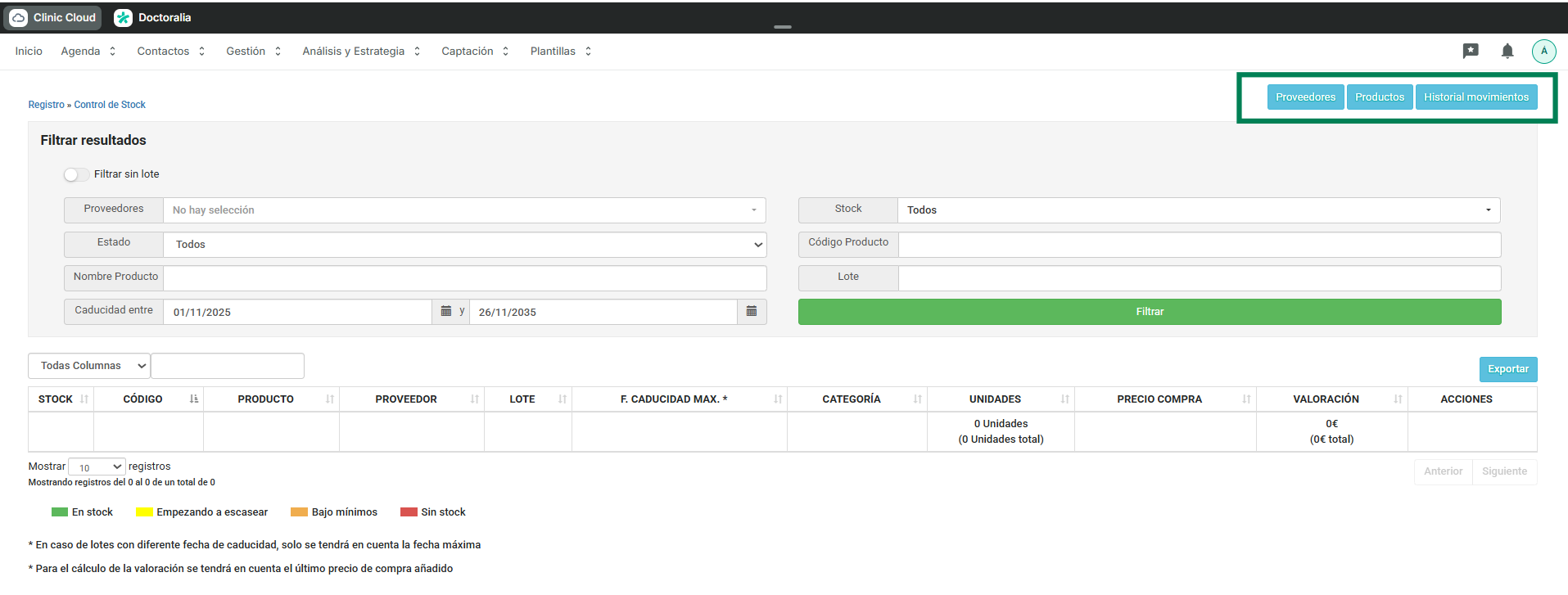
Para que la búsqueda de nuestros productos sea más ágil, contamos con filtros de:
- Proveedor
- Stock: en stock, empezando a escasear, bajo mínimos o sin stock
- Estado: activo o de baja
- Código Producto
- Nombre Producto
- Lote
- Caducidad entre
Los resultados de nuestros filtros se podrán exportar en un archivo formato Excel:
Una vez hecho el filtro deseado, el programa nos mostrará un listado que nos ofrece la siguiente información:
- STOCK (contamos con una leyenda sobre el significado de cada color en la parte inferior)
- CÓDIGO DEL PRODUCTO
- NOMBRE DEL PRODUCTO
- PROVEEDOR
- LOTE
- FECHA DE CADUCIDAD MÁXIMA
- CATEGORÍA
- UNIDADES ACTUALES
- PRECIO DE COMPRA
- VALORACIÓN TOTAL ( Tiene en cuenta las entradas y salidas de unidades y el precio de entrada, pero no el de salida)
- ACCIONES (Clicando el botón de Acciones veremos una ficha con todos los datos de ese producto en concreto)